萬盛學電腦網 >> PowerPoint教程 >> PPT高級知識 >> 巧用PPT制作教學和講座動畫
巧用PPT制作教學和講座動畫
PowerPoint已經廣泛應用於教學和講座中了,它代替人來進行授課,既可以節省人力,又可以不受時間、地點的限制。借助 PowerPoint進行授課,可以使教師不必浪費更多的時間在黑板上書寫,以便集中精力把內容講清楚。另外它具有直觀、簡潔、易上手的特點,我在化工工藝的教學中常用到PowerPoint來制作課件,下面我們通過一個例子,來說明一下PowerPoint是如何實現化工生產流程動態化的。
我們以氨水中和法脫硫的工藝流程為例(也就是利用氨水脫除半水煤氣中的硫化氫氣體),利用PowerPoint實現如下流程演示過程:半水煤氣經風機送至脫硫塔底部,硫化氫被頂部來的氨水吸收,淨化後的半水煤氣從塔頂排出。吸收硫化氫後的氨水經富液泵送至再生塔頂部,從塔底吹入空氣,將氨水中的硫化氫解析出來從塔頂放空。再生後的氨水送到脫硫塔循環使用。
一、首先在PowerPoint中用繪圖工具繪制出如圖1所示的流程圖。

圖1
注意:各設備顏色最好用淺色,如白色等,以免喧賓奪主。
二、然後我們將根據流程圖中的路線方向設計動畫。
1.繪制一段加粗加重的線段,使它覆蓋在原來的流程線上。如圖2所示。為了使動態效果明顯,我們改變線段顏色使之不同與原來的流程線顏色。如原來為黑色,現改為藍色。
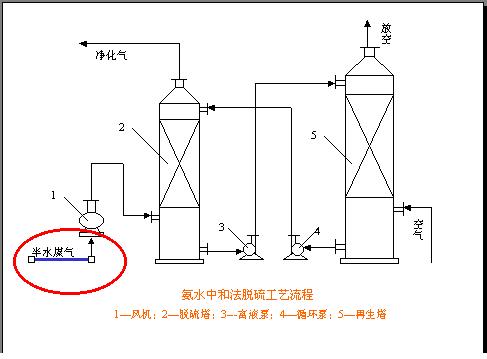
圖2
2.在線段上點擊右?,彈出快捷菜單,選擇“自定義動畫”,如圖3。
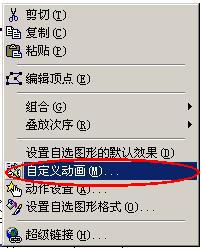
圖3
3.在新彈出的對話框中點選“效果”,在“動畫和聲音”動畫下拉菜單中選擇“伸展”“從左側”。如圖4。也就是說我們給線段定義的動畫是“從左側伸展”。其余選項為默認值。

圖4
4.重復1至3的操作,將圖中流程線段按順序覆蓋設計完畢。順序不要錯,不然很麻煩的喲。為了強化效果,你也可以將不同的物料線設成不同的顏色。這裡順便說一下,伸展的方向可別都選成“從左側”呀!
三、現在我們再來設計一下各線段動畫執行的時間。
1.在第一條線段上點擊右?,彈出“自定義動畫”對話框,點選“順序和時間”選項,在右側“啟動動畫”選項中選中“單擊鼠標時”。如圖5。這樣我們在播放動畫時只要單擊鼠標就可以開始了。

圖5
2.為了使動畫開始後自動完成全部流程演示,我們將其余的線段“啟動動畫”選項全部設定為“在前一事件後0秒,自動啟動”。
好了,現在OK了!播放一下試一試,是不是很生動啊!
- 上一頁:PPT中用宏快速插入不同背景圖片
- 下一頁:在PPT中使用動作設置功能



